Ajouter, supprimer et modifier des éléments de menu contextuel dans Windows 10 avec des éditeurs de menus contextuels

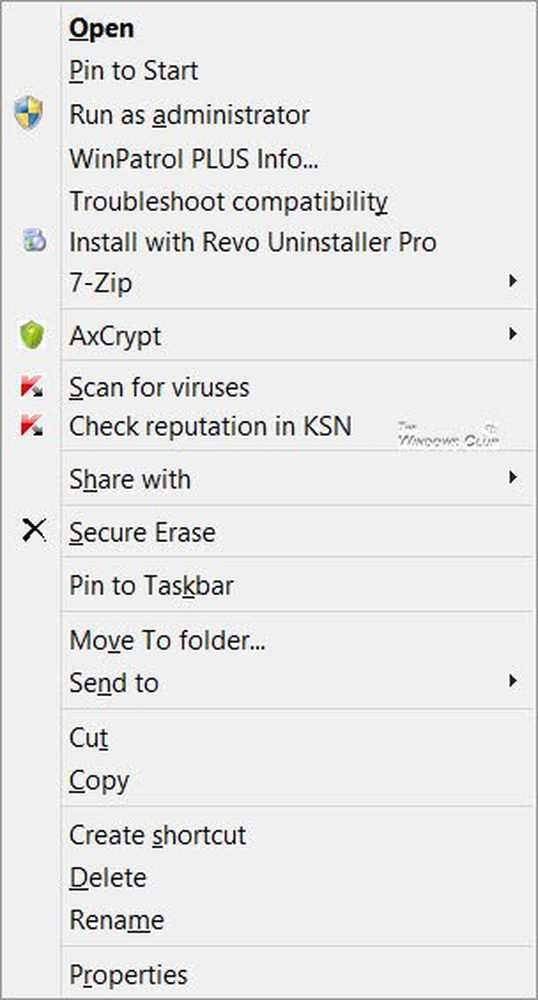
Modifier le menu contextuel Windows
Si vous souhaitez réduire cet encombrement ou supprimer des éléments de ce menu qui ne sont plus utiles, vous pouvez le faire. La plupart des programmes proposent l'intégration de l'explorateur dans leurs paramètres. Si vous regardez autour de vous, vous pourrez peut-être la trouver et désactiver l'intégration du menu contextuel de l'explorateur de fichiers. Sinon, vous devrez éditer le registre ou utiliser un logiciel gratuit tiers..
Utilisation de l'éditeur de registre
Courir regedit pour ouvrir l'éditeur de registre et accéder à la clé suivante:
HKEY_CLASSES_ROOT \ * \ shellex \ ContextMenuHandlers
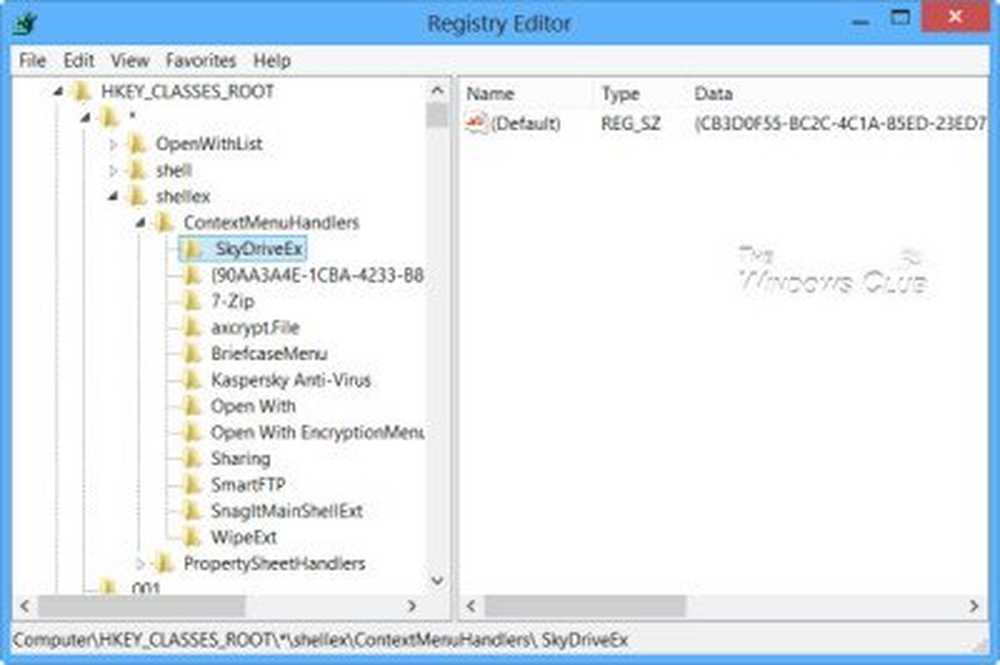
Ici, vous devez simplement supprimer les clés que vous ne voulez pas. Il existe également d'autres emplacements de registre où ces données peuvent être stockées.
Editeurs de menus contextuels
Vous pouvez également utiliser des éditeurs de menu contextuel tiers gratuits pour supprimer ou supprimer ou supprimer des éléments de menu contextuel. Parcourez la liste et voyez quels supports prennent en charge votre version de Windows.
1) Certains de nos logiciels gratuits suivants vous aideront à modifier facilement le menu contextuel du clic droit..
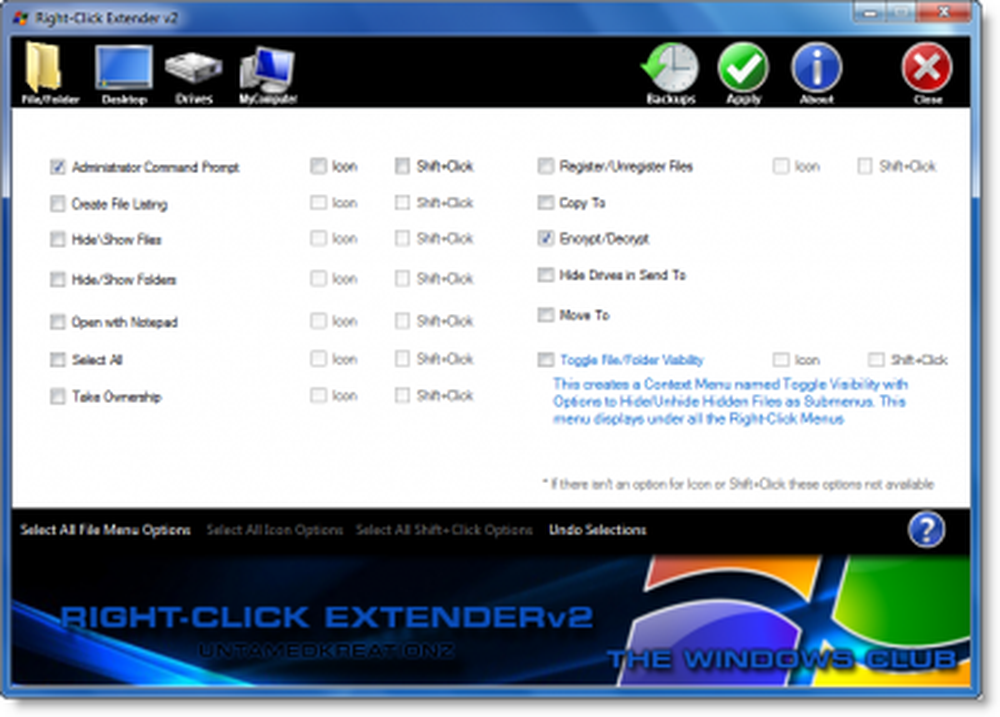
Ultimate Windows Customizer, Right-Click Extender pour Windows et Editeur de menu contextuel pour Windows sont des versions gratuites de TheWindowsClub, que vous voudrez peut-être consulter..
2) ContextEdit vous permettra de contrôler facilement les éléments qui apparaissent dans votre menu contextuel de l'Explorateur de fichiers Windows.

3) Vous pouvez également essayer ShellExtView ou ShellMenuView. Ce sont de petits utilitaires qui affichent la liste des éléments de menu statiques qui apparaissent dans le menu contextuel lorsque vous cliquez avec le bouton droit de la souris sur un fichier / dossier dans l'Explorateur Windows et vous permettent de désactiver ou d'éditer facilement des éléments de menu indésirables..

4) Les outils du menu Fichier (lien supprimé) vous permettent d’ajouter, de supprimer et de personnaliser les éléments du menu contextuel de l’explorateur Windows - mais il est maintenant livré avec beaucoup de crapware, selon les commentaires ci-dessous..
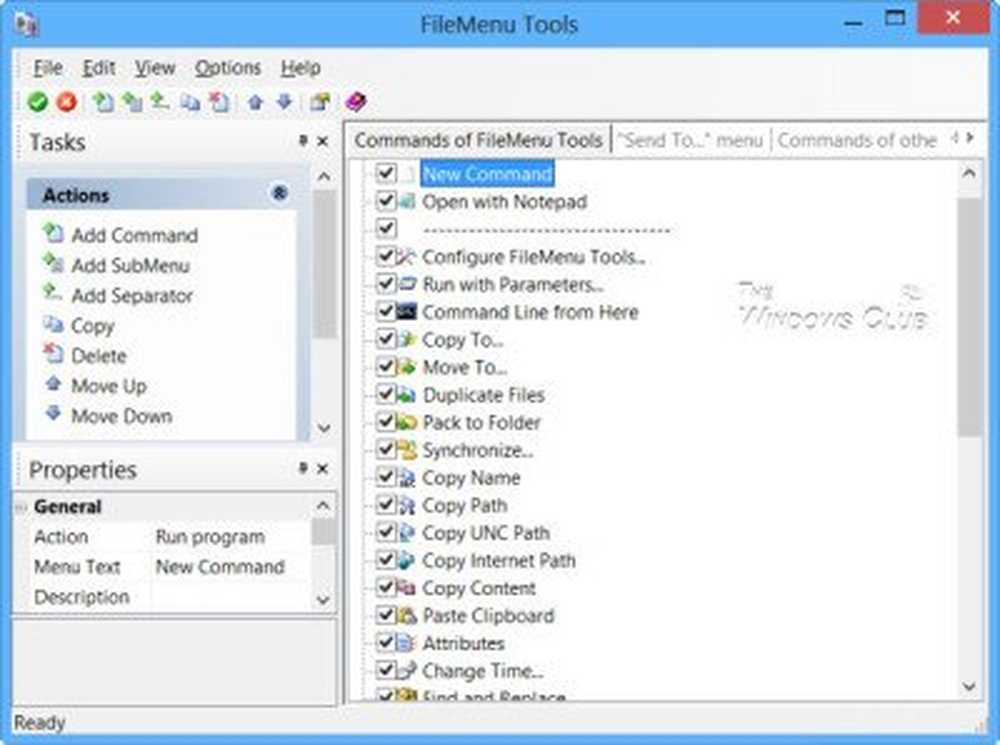
Il permet de configurer les aspects suivants:
- Ajouter des utilitaires intégrés pour effectuer des opérations sur des fichiers et des dossiers.
- Ajouter des commandes personnalisées qui permettent d'exécuter des applications externes, de copier / déplacer vers un dossier spécifique ou de supprimer des types de fichiers spécifiques.
- Configurez le sous-menu «Envoie à…» ».
- Activer / désactiver les commandes ajoutées par d’autres applications au menu contextuel et bien plus encore!
5] Si vous cherchez un moyen rapide et facile de nettoyer votre menu contextuel Windows Explorer et Internet Explorer, essayez MenuMaid.
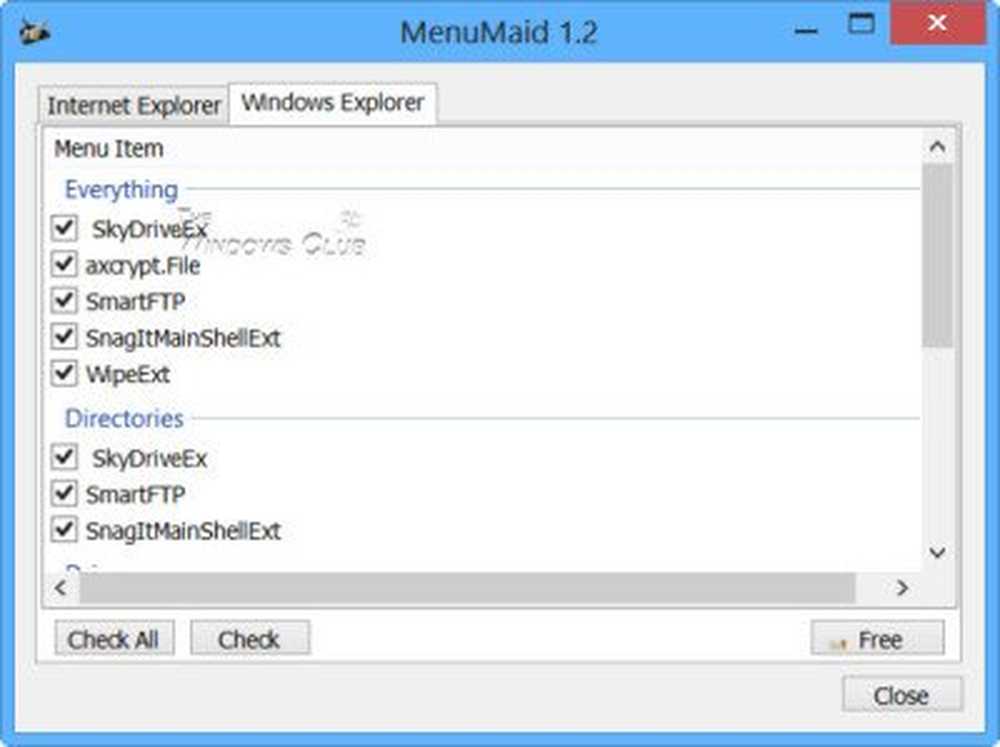
Téléchargez simplement l'application mobile Freeware MenuMaid et décochez les éléments que vous ne souhaitez pas afficher. Il vous permet également de désactiver ou de supprimer des éléments du menu contextuel d'Internet Explorer. Si vous souhaitez les restaurer, vérifiez-les à nouveau..
6] Le logiciel gratuit Easy Context Menu vous permettra d’ajouter un programme ou une icône au menu contextuel..
7] Lisez cet article si vous souhaitez supprimer des éléments du menu contextuel «Nouveau»..
Faites-nous savoir comment vous arrivez à garder votre menu contextuel Explorer propre et ordonné.!



